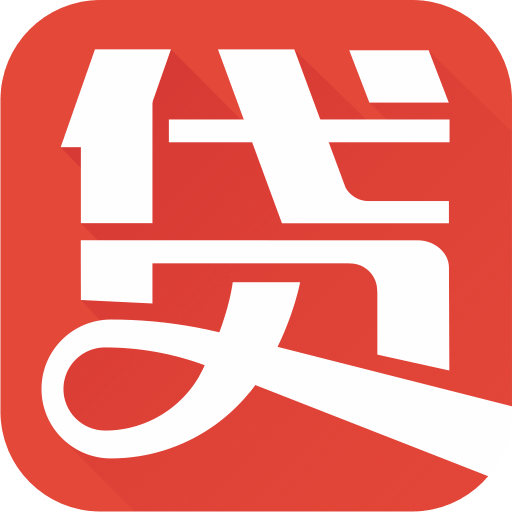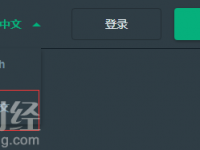Win10怎么设置开机启动项 如何禁止开机启动项
深圳信息港 www.szxxg.com
Win10怎么设置开机启动项 如何禁止开机启动项
信息首发:Win10怎么设置开机启动项 如何禁止开机启动项
如今的电脑软件越来越不纯净,越来越多软件都捆绑了不少插件或者相关软件,不仅如此,很多软件安装后,都会强制修改开机启动项,开机自动启动,导致电脑开机速度越来越慢。对于如今的电脑用户来说,如果不会修改开机启动项,就只能忍受开机越来越慢了,因此电脑用户有必要学习一下Win10怎么设置开机启动项,以下是给大家分享的Win10禁止开机启动项方法。
Win10设置开机启动项的操作与Win7和Win8都有所不同,可以说更为简单了。在Win10正式版中,开机启动项转移到任务管理器中去设置,以下是详细操作步骤:
1、首先在Win10任务栏空白处点击鼠标右键,在弹出的右键中,点击打开“任务管理器”。
2、打开Win10任务管理器之后,就可以看到,这里除了有我们熟知的“性能”、“进程”、“用户”等熟悉项目外,还新增了“启动”选项,切换到启动选项,然后点击选中需要禁用的启动项,点击底部的“禁用”就可以了。
3、除了Win10可以借助任务管理器禁止开机启动项指纹,还可以借助百度卫士、360安全卫士等电脑安全软件去禁用开机启动项。
以上是给大家介绍的Win10怎么设置开机启动项 如何禁止开机启动项,希望对您有所帮助!
信息首发:Win10怎么设置开机启动项 如何禁止开机启动项
今日头条:
请联系网站管理员